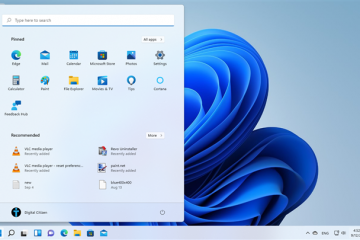As Smart TVs da Samsung vêm pré-instaladas com a maioria dos aplicativos de streaming como Netflix e Hulu. Mas se você instalou aplicativos diferentes dos pré-instalados, pode estar com pouco armazenamento. Nesse caso, você pode desinstalá-los facilmente.
Há vários motivos para desinstalar aplicativos da sua TV Samsung. Por exemplo, o aplicativo que você instalou pode continuar travando e você deseja removê-lo. Ou você pode achar o aplicativo inútil depois de instalá-lo. No entanto, se você tiver um dispositivo de armazenamento externo, não precisará desinstalar os aplicativos apenas para liberar espaço na TV.
Neste artigo, orientaremos você pelas etapas para instalar ou desinstale um aplicativo na sua TV Samsung.
Como desinstalar aplicativos na TV Samsung?
Se você não quiser mais usar os aplicativos na sua TV, você pode desinstalá-los facilmente a partir do configurações do aplicativo.
Siga estas etapas para desinstalar aplicativos na TV Samsung:
Pressione o botão Início localizado no controle remoto. Realce e selecione o menu APLICATIVOS no menu na parte inferior da tela. Na tela Aplicativos, você verá uma lista de aplicativos instalados na sua TV. Ele tem um ícone de engrenagem (Configurações) no canto superior direito. Navegue até o ícone Configurações e selecione-o. Vá em frente e vá para o aplicativo que deseja desinstalar e selecione-o. Escolha Excluir na lista de opções.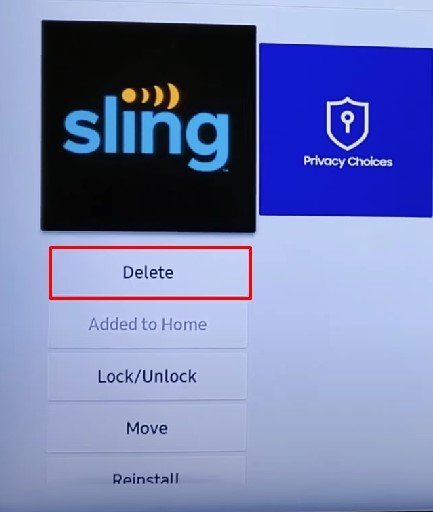
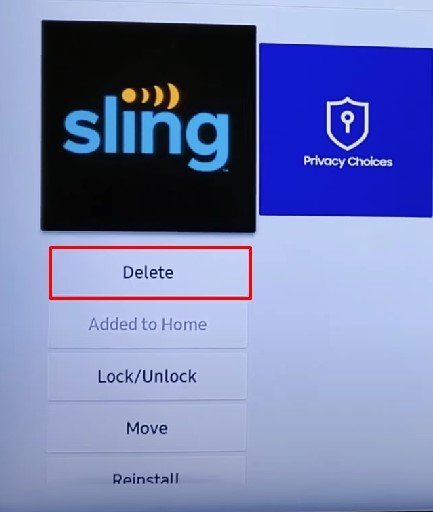 Na confirmação pop-up, selecione o botão Excluir . Você verá a mensagem Excluído com sucesso assim que a exclusão for concluída.
Na confirmação pop-up, selecione o botão Excluir . Você verá a mensagem Excluído com sucesso assim que a exclusão for concluída.
Excluir todos os aplicativos na TV Samsung
Você pode seguir o método acima para desinstalar aplicativos individualmente. Ou você pode redefinir sua TV de fábrica para excluir todas as configurações e aplicativos personalizados que você postou instalados na sua TV. No entanto, ele não excluirá os aplicativos pré-instalados na sua TV.
Você deve configurar tudo do zero após a redefinição de fábrica da sua TV.
Veja como fazer uma redefinição de fábrica na sua TV Samsung:
Depois de pressionar o botão Início no controle remoto da TV, mova para a esquerda na parte inferior da tela para o <ícone strong>Configurações .Em Configurações, vá para Geral e selecione Redefinir no painel direito.Se você tiver um PIN definido na sua TV, você será solicitado a inserir um PIN antes de redefinir.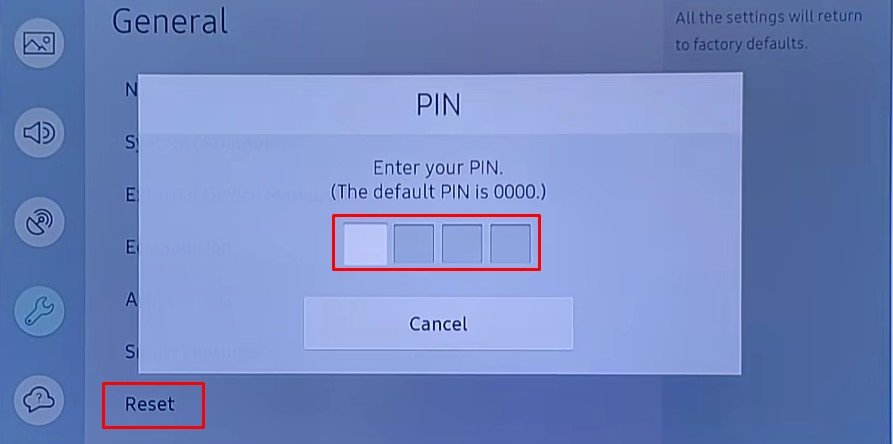
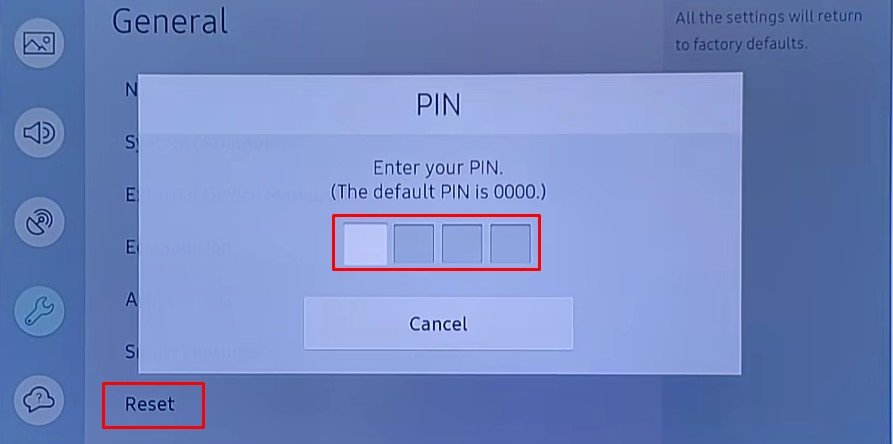 Quando a reinicialização estiver concluída, sua TV será reiniciada e você precisará configurar tudo como fez pela primeira vez após a compra da TV.
Quando a reinicialização estiver concluída, sua TV será reiniciada e você precisará configurar tudo como fez pela primeira vez após a compra da TV.
Observação: as etapas para desinstalar aplicativos são quase semelhantes em todos os modelos de TV da Samsung. No entanto, pode ser um pouco diferente. Você pode ver esta página oficial da Samsung para saber mais sobre as etapas para desinstalar aplicativos em diferentes modelos de TV.
Como instalar aplicativos na TV Samsung?
Se você deseja instalar aplicativos em sua TV além do pré-instalado , você pode instalá-los facilmente. Você pode instalá-los na loja de aplicativos da sua TV Samsung sem muitos problemas.
Veja como instalar os aplicativos na TV Samsung:
Pegue o controle remoto da TV e toque no botão Início .Selecione o menu APLICATIVOS no menu canto inferior esquerdo da tela. Você verá um ícone de lente para pesquisar os aplicativos no canto superior direito. Selecione-o.Na caixa de pesquisa, digite o nome do aplicativo que deseja instalar.Quando o aplicativo desejado for exibido na tela, destaque-o e clique no botão Entrar no controle remoto.Selecione o botão Instalar mostrado ao lado do nome do aplicativo.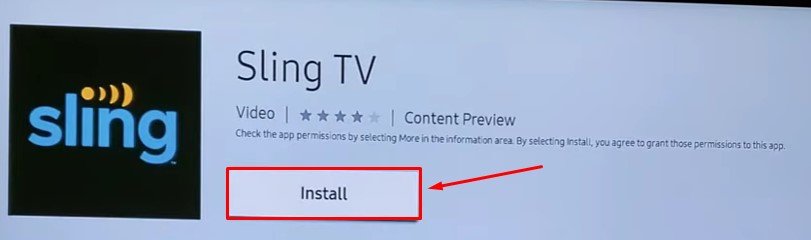
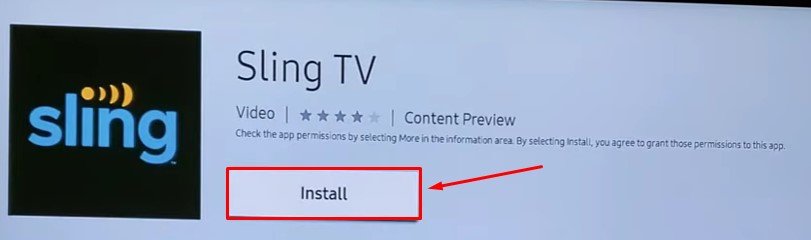 Ele irá avisá-lo com um pop-up Entrar se você ainda não estiver conectado com sua conta Samsung. Se você já possui uma conta Samsung, pode entrar facilmente. Caso contrário, você também pode criar uma nova conta Samsung seguindo as instruções na tela.
Ele irá avisá-lo com um pop-up Entrar se você ainda não estiver conectado com sua conta Samsung. Se você já possui uma conta Samsung, pode entrar facilmente. Caso contrário, você também pode criar uma nova conta Samsung seguindo as instruções na tela.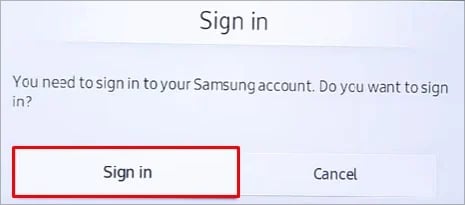
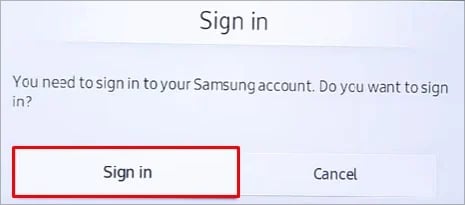 Depois de fazer login, o download do aplicativo começará automaticamente. Quando o download for concluído, você poderá abrir o aplicativo diretamente de lá, escolhendo o botão Abrir . Você pode adicionar o aplicativo à tela inicial selecionando o botão Adicionar à página inicial .
Depois de fazer login, o download do aplicativo começará automaticamente. Quando o download for concluído, você poderá abrir o aplicativo diretamente de lá, escolhendo o botão Abrir . Você pode adicionar o aplicativo à tela inicial selecionando o botão Adicionar à página inicial .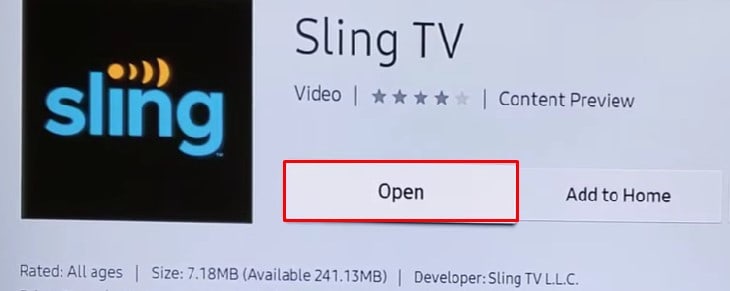
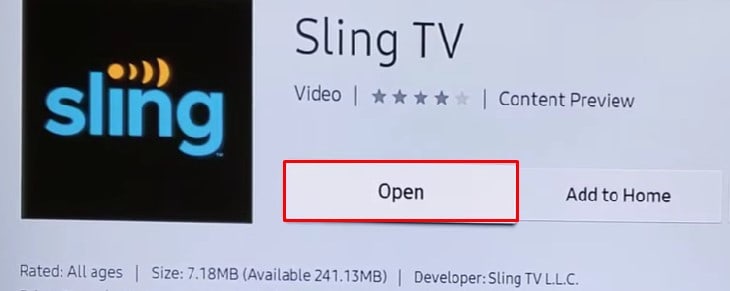
Como atualizar aplicativos na TV Samsung?
Às vezes, se o aplicativo estiver desatualizado, ele pode parar de responder. Você pode pensar em desinstalar o aplicativo, mas não é necessário. Nesse caso, atualizar o aplicativo para a versão mais recente pode ajudar a resolver o problema.
Atualizar aplicativos na sua TV Samsung é muito fácil. Você não precisa atualizar os aplicativos individualmente. Um recurso de atualização automática está disponível para os aplicativos, que atualiza os aplicativos automaticamente assim que a atualização estiver disponível. No entanto, você também pode atualizar manualmente os aplicativos se a atualização automática não funcionar. Veja como:
Abra o menu APPS na tela inicial.Selecione o ícone de engrenagem na página APPS.No canto superior direito da tela, você verá consulte Atualização automática. Se estiver DESLIGADO, selecione-o e pressione Enter para torná-lo LIGADO.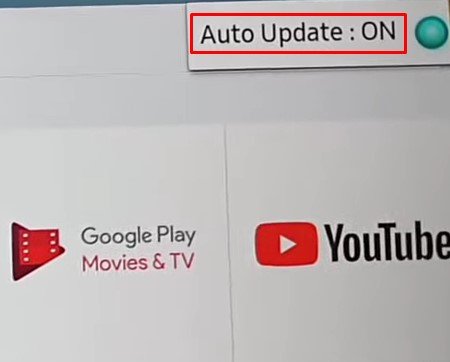
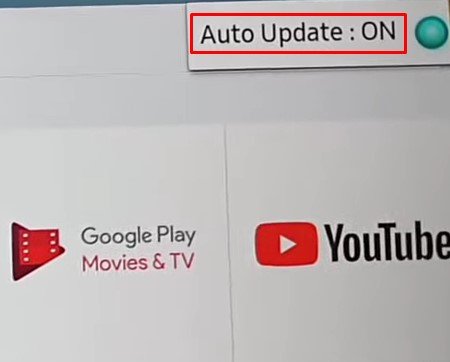 Se você deseja atualizar manualmente seu aplicativo ou diz que o recurso de atualização automática não atualizou o aplicativo, venha volte para a página APLICATIVOS e selecione o aplicativo que deseja atualizar. Se esse aplicativo tiver uma atualização disponível, você verá o botão Atualizar em vez de Abrir forte>. Selecione Atualizar e ele começará a atualizar o aplicativo.
Se você deseja atualizar manualmente seu aplicativo ou diz que o recurso de atualização automática não atualizou o aplicativo, venha volte para a página APLICATIVOS e selecione o aplicativo que deseja atualizar. Se esse aplicativo tiver uma atualização disponível, você verá o botão Atualizar em vez de Abrir forte>. Selecione Atualizar e ele começará a atualizar o aplicativo.
Perguntas relacionadas
Posso excluir aplicativos pré-instalados na minha TV Samsung?
Você não pode excluir os aplicativos pré-instalados na sua TV Samsung. A opção Excluir está esmaecida para aplicativos como o Youtube que vêm integrados à sua TV.
No entanto, você pode limpar os dados de cache desses aplicativos e liberar algum espaço. Para limpar os dados do cache, vá para Configurações > Suporte > Cuidado com o dispositivo > Gerenciar armazenamento > Limpar Cache.
Como gerenciar o armazenamento na minha TV Samsung?
Se estiver ficando sem armazenamento na sua TV Samsung, você pode excluir os aplicativos desnecessários que você instalou na sua televisão. Além disso, se você deseja expandir o armazenamento, também pode usar um dispositivo de armazenamento externo.
Por que não consigo baixar aplicativos na minha TV Samsung?
Se você não consegue baixar o aplicativos ou enfrentar algum erro ao baixar os aplicativos, provavelmente há um problema com a conexão com a Internet da sua TV. Ou você pode ter armazenamento insuficiente para instalar o novo aplicativo.
Certifique-se de ter armazenamento adequado antes de instalar o aplicativo. Você também pode redefinir sua TV de fábrica se não conseguir descobrir o que realmente está causando o problema.
Como corrigir o aplicativo que não está respondendo na TV Samsung?
Se você tiver um problema ao abrir um aplicativo na sua TV Samsung, você pode fazer algumas coisas para que ele volte a funcionar. Você pode tentar reiniciar sua TV, reinstalar o aplicativo ou fazer atualizações de firmware na sua TV.
Se algum deles não funcionar, você também pode tentar redefinir o Smart Hub. Para redefinir o Smart Hub em sua TV Samsung, navegue até Configurações > Suporte > Autodiagnóstico > Redefinir Smart Hub.